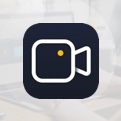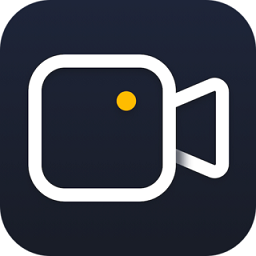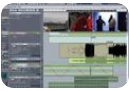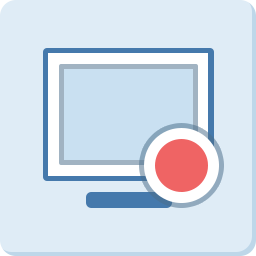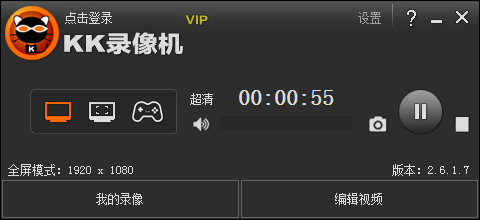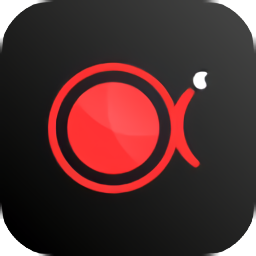arctime加字幕软件
arctime加字幕软件
arctime官方版是款非常专业的视频字幕制作软件,arctime为用户提供了高效的文本编辑器,支持多种格式的字幕,并且可以对字幕的字体以及大小等都能进行编辑,使用也非常的简单
arctime加字幕软件介绍
Arctime是一个全新理念的可视化字幕创作软件,可以运行在Mac、Windows、Linux上。借助精准的音频波形图,可以快速创建和编辑时间轴,还可以高效的进行文本编辑、翻译。支持SRT、ASS外挂字幕格式,并可以通过交换工程文件或与伙伴协同工作。字幕编辑完成后,仅需单击“视频转码”按钮,即可轻松完成字幕压制工作。
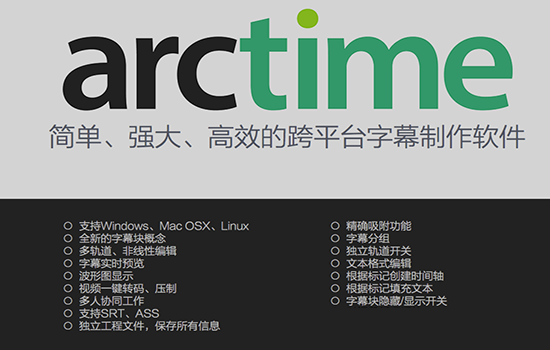
arctime电脑版特色
导入素材
支持所有常用音视频格式
导入文本支持所有编码
制作字幕
支持鼠标拖拽、按键拍打
根据音频自动切分时间轴
精确的波形图参考
输出
支持SRT、ASS等外挂字幕
一键压制视频,支持水印
可导出到非编软件
使用教程
基本操作
鼠标按住字幕块可左右移动,按住字幕块左右边缘,可以调节开始时间和结束时间
双击字幕块可编辑文字,编辑完成后,按回车或Esc键提交
按Ctrl/Cmd+S保存,然后播放,即可在视频中预览字幕效果
工具
选择工具:默认工具,用于所有常规操作
绑定工具:将一个字幕块绑定到另一个字幕块的工具
切割工具:将一个字幕块切割为2个字幕块,以播放头为时间切分点
拖拽创建工具:在时间轴拖拽选区后直接按照选区宽度创建一个句子,或者进行JK键拍打
文字交换工具:从一个字幕块拖拽一条线到另一个字幕块,即可交换两者文本内容
arctime怎么加字幕到pr
1、导入视频
启动Arctime,选择文件——导入音视频文件,
弹出文件夹位置,找到视频,选择打开。
这样,视频就导入进Arctime了。
点击播放按钮开始播放,拖动时间线指针选择播放位置。
如果视频较长,可以拖动时间轴底部的长条,向左或向右拖动长条来观察。
2、准备TXT文件
新建一个TXT文件。
双击打开TXT,粘贴文字,并调整文字格式。
注意:一行的文字不宜太多,一行限制在20个字以内,(英文12个单词以内)。字与字,行与行之间不要有空格。
3、导入TXT文件
菜单栏上选择文件——导入纯文本,
找到TXT文件,选择打开。
弹出对话框,点击继续。
这样导入的文本就在右边字幕窗口出现了。
4、给视频添加字幕
选择软件右下角的——铅笔样式加外框的图标。
这是快速字幕创建工具。
选中后,会发现鼠标上会有跟随文字,即文本段落的第一行文字。
按住鼠标左键,在时间轴上的音频波形图上划动,如:在下图中圈出的红色区域向右划动一段距离,松手,字幕就添加了。
注意:是在视频条块上划动,划动时会出现蓝色的选区。
这样,左边文字窗口的第一行文字就添加到视频上了。
添加字幕前,可以播放并拖动时间轴指针到合适位置,再添加。
添加完一行字幕后,
鼠标上的跟随文字会自动切换到TXT文档的下一行文字,可以继续添加下一行文字,以此类推,非常便捷。
——导出视频——
字幕制作完成后,直接导出带字幕的视频:
选择Arctime菜单栏——导出——快速压制视频(标准MP4),然后弹出对话框,选择开始转码,出现进度条,转码完成后,弹出转码后的视频文件夹,双击播放就可以了。
如果还需要后续制作,就要将字幕导入到PR等剪辑软件,进一步制作。
5、导出字幕到PR
选择Arctime菜单——导出——字幕文件,
弹出对话框,
选择帧率为视频的帧率,比如视频是25帧,这里就输入25帧。
其他保持默认,
然后单击导出,导出完毕后,弹出保存位置,方便你使用。
启动PR,
1、在PR项目面板中导入和Arctime中同样的视频素材,并在视频素材上右键——从剪辑新建序列,确保新建的序列帧率和源素材一致。
2、然后将刚才Arctime导出的SRT文件拖入PR项目面板中。
在项目面板观察字幕的起始时间,比如是0705,就代表字幕时从7秒05帧开始的。
在PR时间轴左上角的时间码输入刚才观察的字幕起始时间,比如观察到是0705,就在时间码中输入0705,回车,时间线指针会自动移动到0705帧。
然后将字幕拖动到时间轴上,并且利用时间线指针的吸附动能,将字幕前面与时间线指针对齐。
然后播放就可以看到字幕按顺序出现了。
如果字幕有稍微的错位,还可以放大时间轴显示,显示出字幕条,然后在剪辑片段上调整字幕条的左右宽度和位置。
到这里批量添加字幕就算完成了。
以上就是11ba小编为大家带来的arctime加字幕软件的详细介绍,喜欢就收藏一下吧!说不定会找到你要的惊喜╰(*°▽°*)╯~
| 今日游戏推荐 | |||
| 往日阴云 | first游戏 | Dso音乐 | 陛下驾到 |
| 神隐秘迹 | 又升仙啦 | 代号经纪人 | 魔力音乐球 |
| 破箱人电脑版 | Slender Threads | 舞蹈帝国大亨 | 主公快来保护我 |
| 今日软件推荐 | |||
| 蓝狐影视 | 甜瓜影视 | 星欣影视 | 掌门直播 |
| 清风影视 | proface中文化 | appserv最新版本 | 比特数据恢复软件版 |
| 高分影视盒 | yw.131免费网页 | 电脑清微信僵尸粉软件 | easyboot启动易电脑版 |
人气软件
-

bentleydescartesv8i最新版
1.23G/中文
下载
-
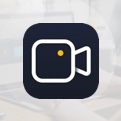
嗨格式录屏大师电脑版
983.85KB/中文
下载
-

dvbviewer特别版
26.97M/中文
下载
-

悠悠虚拟乐队
1.33G/中文
下载
-

多媒体发布制作系统
11.85M/中文
下载
-
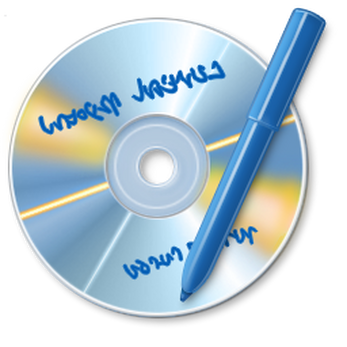
WindowsDVDMaker(xp~win10全系统兼容dvd刻录工具)
7.1M/中文
下载
热门专题
- 媒体制作应用大全
相关文章
- 今日更新推荐
-

儿歌多多苹果手机版v1.20
30.23MB/中文
下载 -

儿歌多多appv1.58
13.46MB/中文
下载 -

爱音乐iphone版v1.69
40.34MB/中文
下载 -

乐视视频苹果版v1.12
8.36MB/中文
下载 -

樱花动漫pc端v1.32
35.96M/中文
下载 -

奇门遁甲排盘电脑版v2.66
32.48M/中文
下载
- 下载总排行
-
1
iSpringFreeCam(录制屏幕工具)v1.73
-
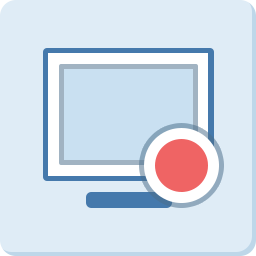
- iSpringFreeCam(录制屏幕工具)v1.73
- 立即下载
-
-
2
DVD威力制片CyberLinkPowerProducerUltrav1.84
-

- DVD威力制片CyberLinkPowerProducerUltrav1.84
- 立即下载
-
-
3
itagit(歌曲封面查询修改工具)v1.52
-

- itagit(歌曲封面查询修改工具)v1.52
- 立即下载
-
-
4
KK录像机VIP易携带安装包v1.12
-
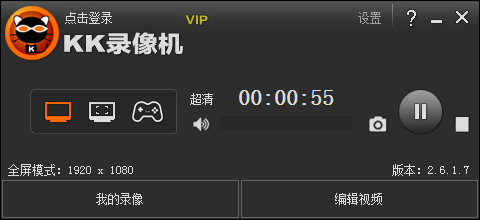
- KK录像机VIP易携带安装包v1.12
- 立即下载
-
-
5
威力导演电脑版v1.84
-

- 威力导演电脑版v1.84
- 立即下载
-
-
6
证书打印软件中文版v2.48
-

- 证书打印软件中文版v2.48
- 立即下载
-
-
7
爱美刻视频制作软件v1.69
-

- 爱美刻视频制作软件v1.69
- 立即下载
-
-
8
apowerrec录屏软件pc版v1.24
-

- apowerrec录屏软件pc版v1.24
- 立即下载
-
-
9
傲软录屏电脑版v1.80
-
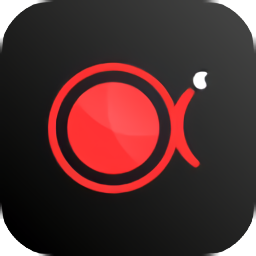
- 傲软录屏电脑版v1.80
- 立即下载
-
-
10
讯飞配音电脑版v2.51
-

- 讯飞配音电脑版v2.51
- 立即下载
-

 arctime加字幕软件
arctime加字幕软件


 高清摄像头录像软件v2.26
高清摄像头录像软件v2.26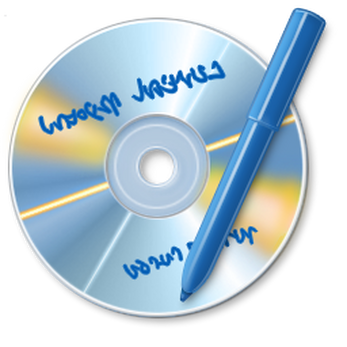 WindowsDVDMaker(xp~win10全系统兼容dvd刻录工具)v2.60
WindowsDVDMaker(xp~win10全系统兼容dvd刻录工具)v2.60 讯飞配音电脑版v2.51
讯飞配音电脑版v2.51 MP3Toolkit(多功能MP3工具箱)中文v1.48
MP3Toolkit(多功能MP3工具箱)中文v1.48 炫蓝光LED控制卡(PowerLed)v1.39
炫蓝光LED控制卡(PowerLed)v1.39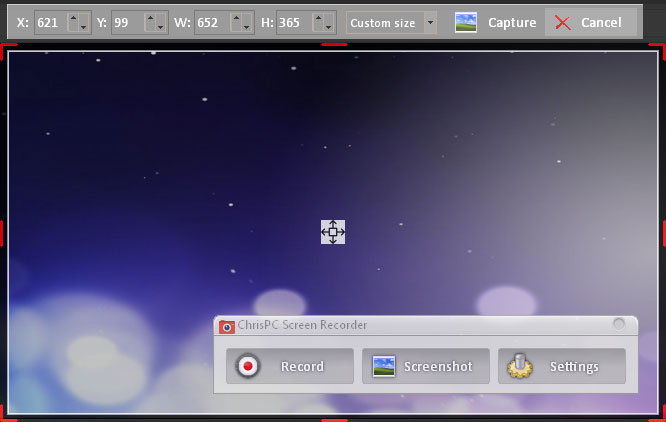 ChrisPC录屏软件(ChrisPCScreenRecorder)v1.17
ChrisPC录屏软件(ChrisPCScreenRecorder)v1.17